在win10系统中上网或是玩游戏的时候,总是会提示虚拟内存不足,无法打开网页或是我们需要的文件。如果电脑是因为内存不足而引起的运行缓慢,反应迟钝,则可以适当的设置虚拟内存的大小,来补偿内存的不足。下面就让小编给大家带来win10电脑虚拟内存怎么设置的详细教程。
一、鼠标右击“此电脑”,点击“属性”
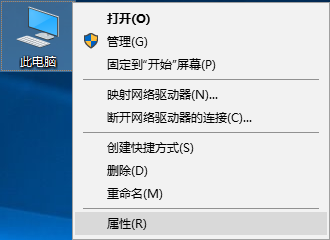
二、在系统窗口中,选择“高级系统设置”。
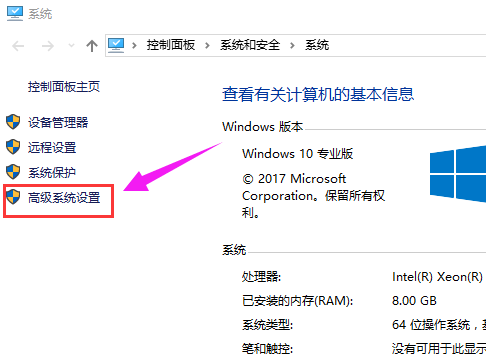
三、在高级选项卡,点击性能下面的“设置”。
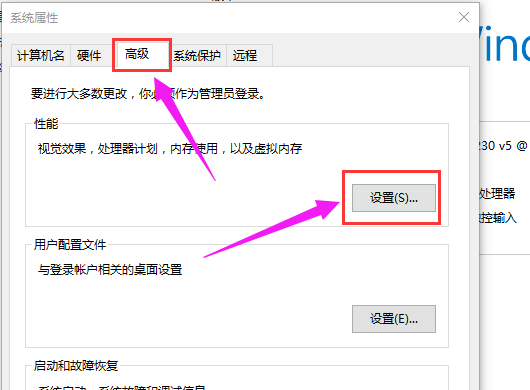
四、点击“高级”菜单,找到“虚拟内存”,点击“更改”。
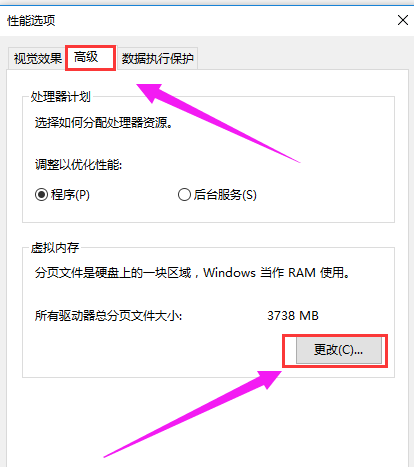
五、将”自动管理所有驱动器的分页文件大小“前面的勾去掉。然后点击“自定义大小”,自行根据情况设置大小,然后点击设置,再点击“确定”。
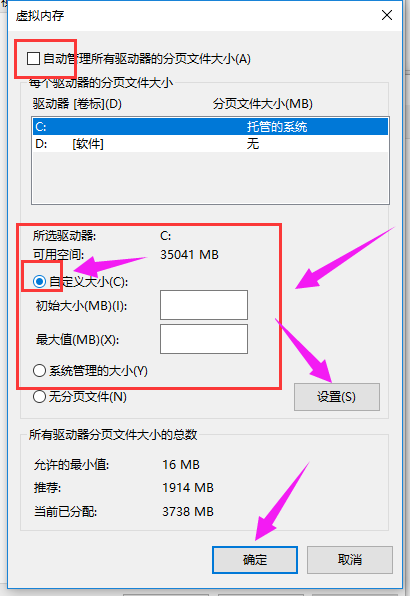
以上就是小编给大家带来的win10电脑虚拟内存怎么设置的详细教程。

